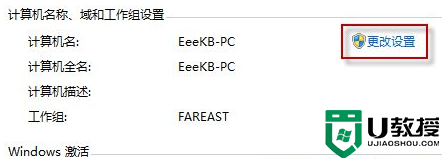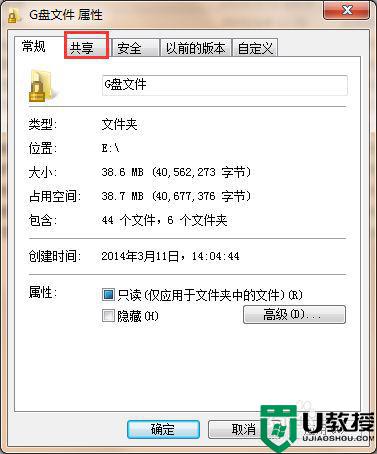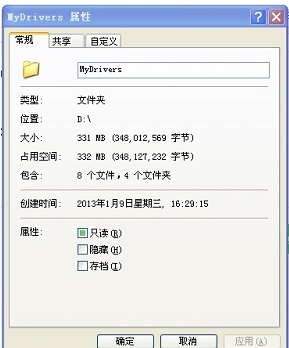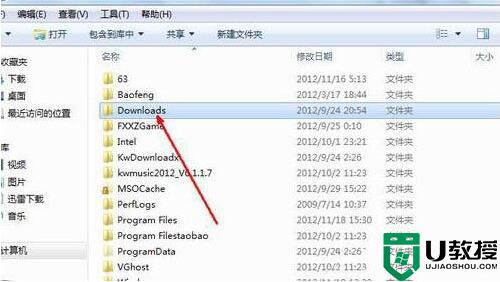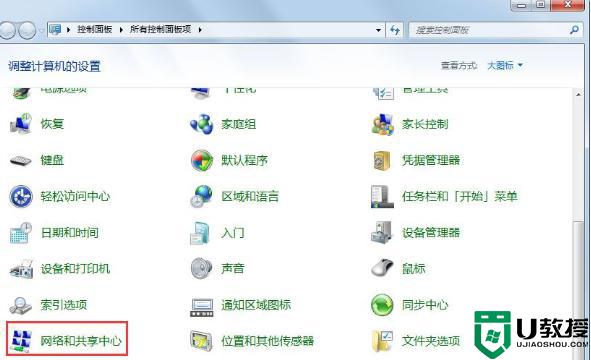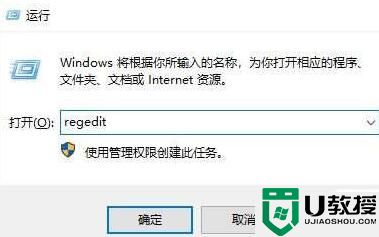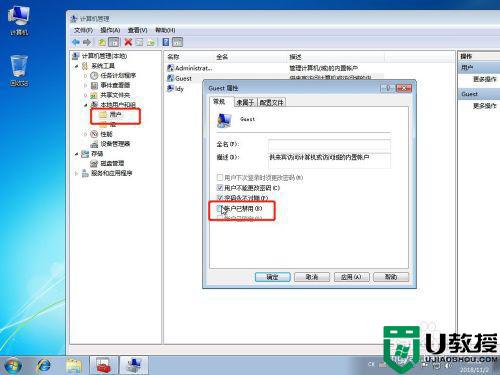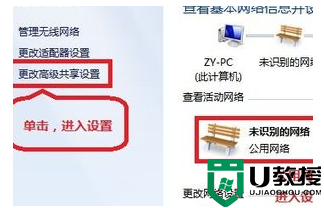电脑w7共享文件设置不能更改怎么解决
时间:2021-07-05作者:zhong
有很多时候我们会在电脑上共享文件给朋友或者同事,但是有win7用户在设置共享文件的时候出现了不能更改的情况,用户还重新启动了电脑还是一样,那么电脑win7共享文件设置不能更改怎么解决呢,下面小编给大家分享解决该问题的方法。
推荐系统:win7 64位旗舰版iso下载
解决方法:
1、在win7系统桌面上,右键单击“计算机”,在弹出的对话框中选“管理”,然后,电脑进入“计算机管理”界面。
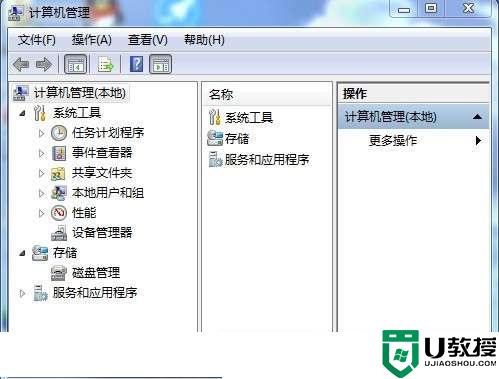
2、依次双击“本地用户和组”、“用户”,在对话框右侧找到“Guest”账户。
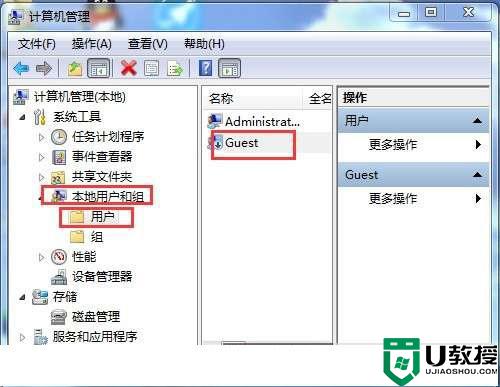
3、继续右键点击“Guest”,然后在弹出的菜单里选择“属性”,在Guest属性对话框中,勾去“账户已禁用”,然后点击“确定”。
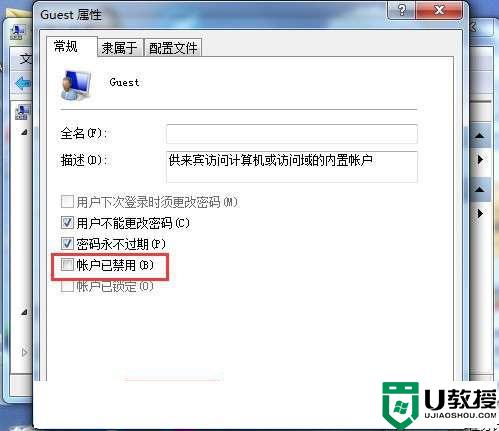
以上就是win7共享文件设置不能更改的解决方法,有一样出现无法更改共享设置的,可以按上面的方法来进行解决。